يُعد YouTube منصة بطيئة جدًا، ولكن هذا ليس مفاجئًا نظرًا للضغط الذي تتعرض له الخوادم. اعتبارًا من فبراير 2020، تم تحميل أكثر من 500 ساعة من المحتوى على YouTube كل دقيقة. ومع هذا القدر الكبير من البيانات، سيكون هناك على الأقل بعض الأخطاء.
إذا لم تتم معالجة مقطع الفيديو الخاص بك على YouTube لا يتم التحميل بشكل صحيح ، فهناك خطوات يمكنك اتخاذها لحل المشكلة. بعضها بسيط مثل الانتظار بضع دقائق ثم المحاولة مرة أخرى، في حين أن بعضها الآخر أكثر تعقيدًا. وفي كلتا الحالتين، إذا كانت معالجة الفيديو تستغرق وقتًا غير مقبول، فإليك بعض الأشياء التي يمكنك تجربتها.
انتظر بضع دقائق
يبدو الأمر وكأنها نصيحة مبتذلة، ولكن في بعض الأحيان يكون الانتظار من 10 إلى 15 دقيقة هو كل ما يتطلبه الأمر. لا يُظهر برنامج التحميل على YouTube التقدم في الوقت الفعلي، لذلك قد يكون أطول مما يتم عرضه. بالطبع، إذا تجمد بعد عدة ساعات أو لم يحرز أي تقدم على الإطلاق، فيجب عليك تجربة خطوة أخرى.
بعد تحميل الفيديو، يمكن أن يختلف وقت المعالجة على YouTube حسب النشاط. إذا كان هناك نشاط كبير جدًا على خوادم YouTube، فقد يستغرق الأمر وقتًا أطول.
1. تحقق من اتصالك بالإنترنت
لا توجد سرعات تحميل مقترحة رسميًا لموقع YouTube، ولكن القاعدة العامة هي أنه كلما كانت السرعة أسرع، كان ذلك أفضل. تقترح Google سرعة لا تقل عن 5 ميجابت في الثانية لبث فيديو بدقة 1080 بكسل، لذا سيكون التقدير التقريبي هو خفض سرعة التحميل إلى النصف.
في كلتا الحالتين، إذا لم يكن اتصالك بالإنترنت ثابتًا أو كنت تواجه سرعات منخفضة، فقد يؤثر ذلك على معدل التحميل. استخدم أداة مثل سبيد تيست لقياس مدى سرعة سرعاتك الحالية.
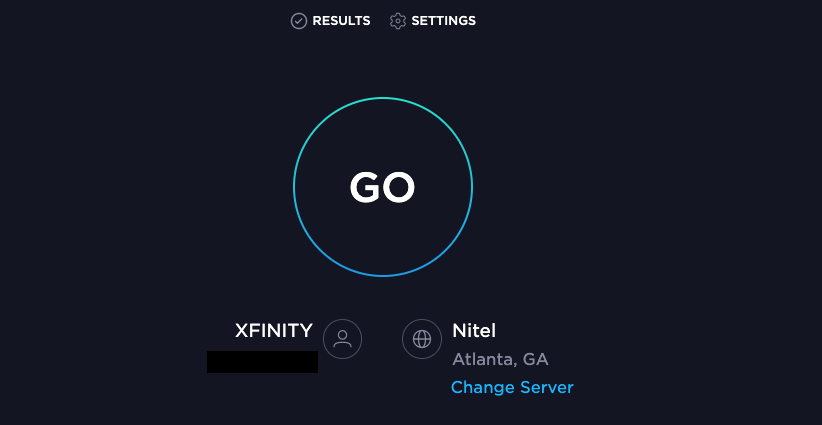
2. اتصل مباشرة بجهاز التوجيه الخاص بك
ستكون شبكة Wi-Fi دائمًا أقل استقرارًا قليلًا من الاتصال المباشر عبر شبكة Ethernet. عندما تحاول تحميل مقطع فيديو، اتصل مباشرة بجهاز التوجيه الخاص بك للتخلص من أي احتمال للتداخل من شبكة Wi-Fi.
وبنفس الطريقة، حاول دائمًا التحميل من جهاز كمبيوتر بدلاً من جهاز محمول - إلا إذا تمكنت بطريقة أو بأخرى من توصيل جهازك المحمول مباشرة بجهاز التوجيه الخاص بك.
3. تعطيل VPN الخاص بك
إذا كنت تستخدم شبكة VPN لتصفح أكثر أمانًا، فقم بإيقاف تشغيلها قبل محاولة تحميل مقطع فيديو على YouTube. على الرغم من أنه سيساعد في حمايتك، إلا أنه يمكن أن يتداخل أيضًا مع تحميلات الفيديو ويقلل من سرعة الإنترنت لديك. قبل تحميل مقطع فيديو، قم بإيقاف تشغيل VPN الخاص بك مؤقتًا..
4. امسح ذاكرة التخزين المؤقت
يغطيمسح ذاكرة التخزين المؤقت الخاصة بك العديد من الأخطاء. والخبر السار هو أنه من السهل القيام بذلك. على الرغم من أن العملية الدقيقة تختلف من متصفح لآخر، إلا أنها تتبع عملية مماثلة. لمسح ذاكرة التخزين المؤقت في Chrome:
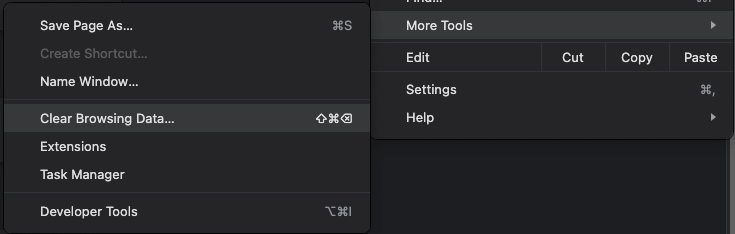
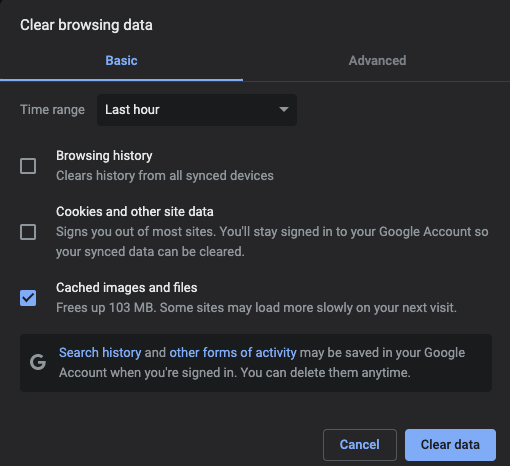
إذا كنت لا تريد مسح ذاكرة التخزين المؤقت، فهناك خدعة أخرى تتمثل في فتح نافذة التصفح المتخفي. سيؤدي هذا أيضًا إلى إزالة أي تدخل من المكونات الإضافية.
يمكنك فتح نافذة التصفح المتخفي من خلال ملف>نافذة التصفح المتخفي الجديدة، أو يمكنك الضغط على CTRL+ Shift>+ Nأو CMD+ Shift+ N.
5. تبديل متصفحات الويب
لم يتم إنشاء كافة المتصفحات على قدم المساواة. إذا لم تتمكن من تحميل مقطع فيديو على أحد المتصفحات، فحاول استخدام متصفح آخر. الاقتراح العام هو استخدام Chrome في أي شيء متعلق بـ Google، بما في ذلك YouTube. ولا تستخدم Microsoft Edge في أي شيء إذا كان بإمكانك تجنبه.
6. تغيير تنسيق الفيديو
يدعم YouTube مدى واسع من تنسيقات الفيديو. إذا كنت تحاول تحميل ملف .MOV ولم ينجح، فقم بتحويله إلى تنسيق مختلف ثم حاول إعادة تحميله. على سبيل المثال، يعد .MP4 أحد أنواع الملفات الأكثر استخدامًا على YouTube.
يمكنك تنزيل برنامج مجاني لتحويل الفيديو على ويندوز 10 ، وعلى ذكري المظهر ، والمزيد. يمكنك أيضًا العثور على محولات الويب عبر الإنترنت، ولكنها عادة ما تكون أقل فعالية نظرًا للحاجة إلى تحميل ملفات الفيديو الكبيرة ثم إعادة تنزيلها.
7. تقليل حجم ملف الفيديو الخاص بك
يبلغ الحد الأقصى لحجم الملف في YouTube 256 غيغابايت، أو الحد الأقصى لمدة 12 ساعة. أيهما تصل أولاً هو القطع. إذا كان ملف الفيديو الخاص بك كبيرًا جدًا، فحاول تقليله. هناك بعض الطرق التي يمكنك من خلالها القيام بذلك وهي ضغط الفيديو ، وتقصير طوله الإجمالي، وإزالة المحتوى الإضافي مثل الموسيقى أو التراكبات من الفيديو.

الخطوة الأخرى التي يمكنك اتخاذها هي تغيير الدقة. إذا كان الفيديو بدقة 4K، فكر في إسقاطه إلى 1080 بكسل فقط. على الرغم من أن ذلك سيؤثر على الجودة الإجمالية للفيديو، إلا أنه قد يسهل تحميله..
8. إلغاء تثبيت التطبيق وإعادة تثبيته
يستخدم بعض الأشخاص هواتفهم فقط لإنشاء محتوى على YouTube. إذا كنت تحاول التحميل من جهاز iOS أو Android، فقد تكمن المشكلة في التطبيق. قم بإلغاء تثبيت تطبيق YouTube وأعد تثبيته على هاتفك. لن يؤدي هذا إلى حل أي خلل أساسي فحسب، بل سيضمن أيضًا حصولك على أحدث إصدار من التطبيق.
9. احذف الفيديو وابدأ من جديد
إذا لم تتم معالجة الفيديو الخاص بك، في بعض الأحيان عليك فقط المحاولة مرة أخرى. إذا كان اتصالك بالإنترنت بطيئًا أو كان مزود خدمة الإنترنت لديك يعرقل عمليات التحميل، فإن آخر شيء تريد القيام به هو حذف الفيديو الخاص بك وإعادة تحميله - ولكن في بعض الأحيان، يكون هذا كل ما يمكنك فعله.

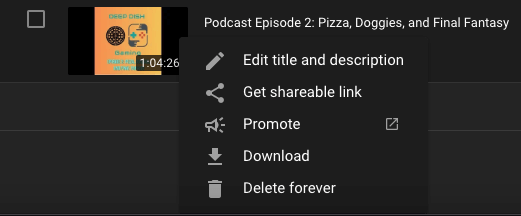
بعد إجراء ذلك، سيختفي الفيديو من صفحتك، ولكن يمكنك إعادة تحميله والمحاولة مرة أخرى. في بعض الأحيان، يمكن أن يتداخل أي خلل في بيانات التحميل مع أداء الفيديو، مما لا يترك لك أي خيار آخر.
يعد YouTube منصة رائعة لـ تنمية علامتك التجارية أو مجرد نشر مقاطع فيديو ممتعة، ولكن في بعض الأحيان يتعين عليك مساعدته في حل بعض مكامن الخلل هنا وهناك. جرب هذه الإصلاحات التسعة لبث الفيديو الخاص بك على الهواء مباشرة وجمع المشاهدات بشكل أسرع.
.